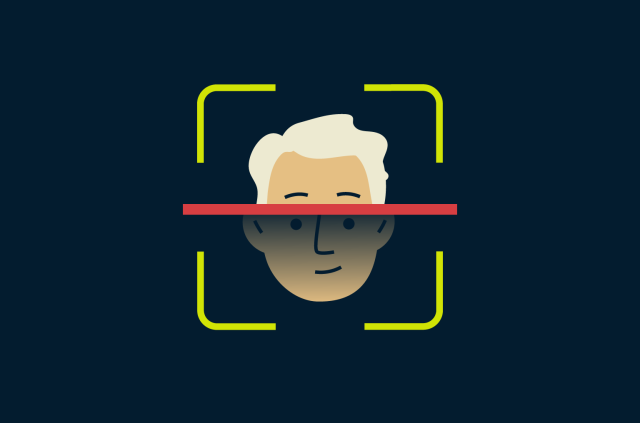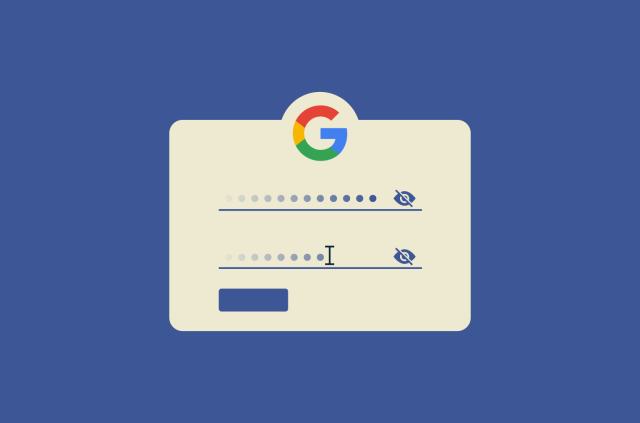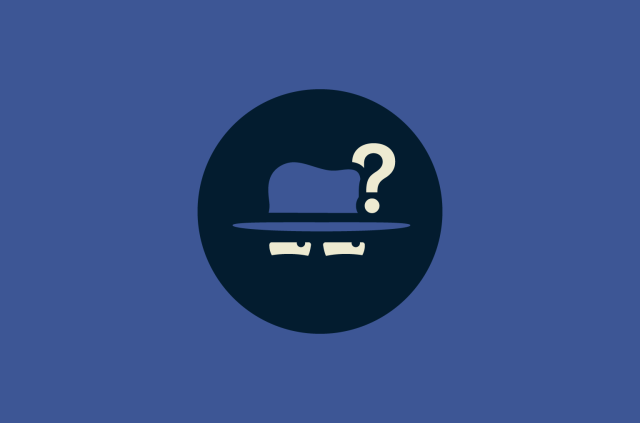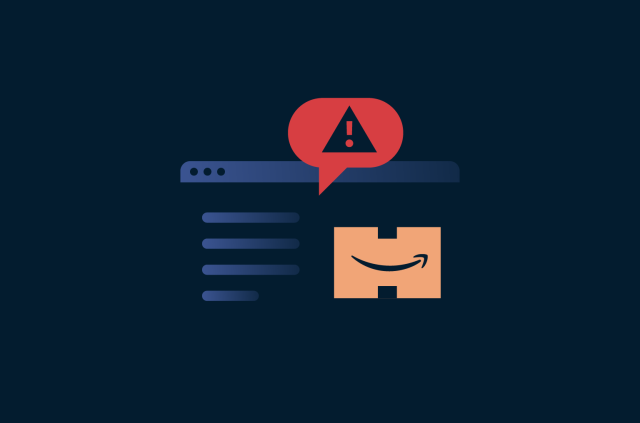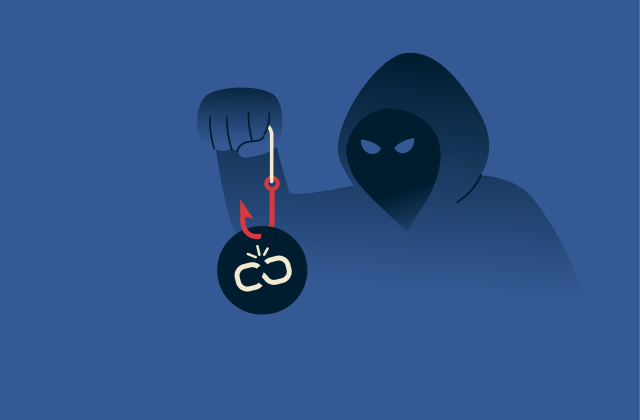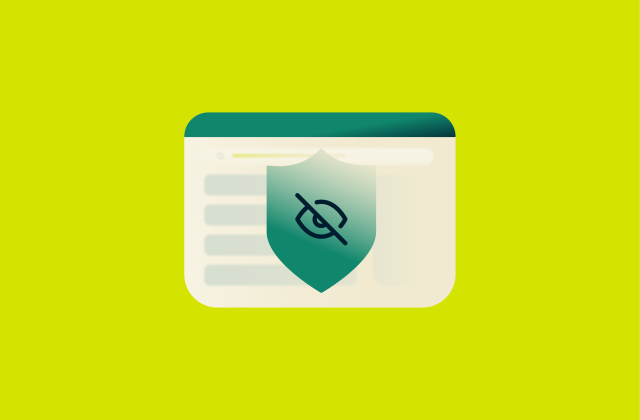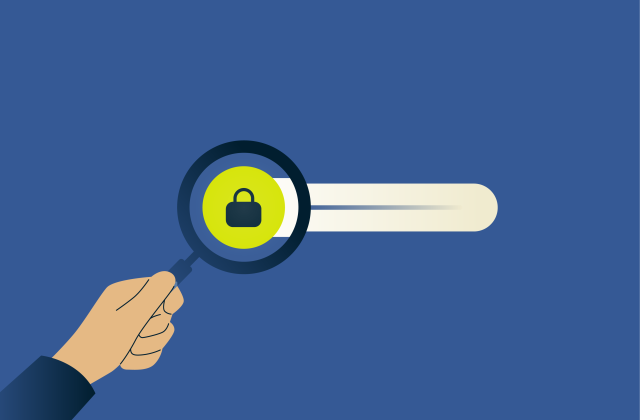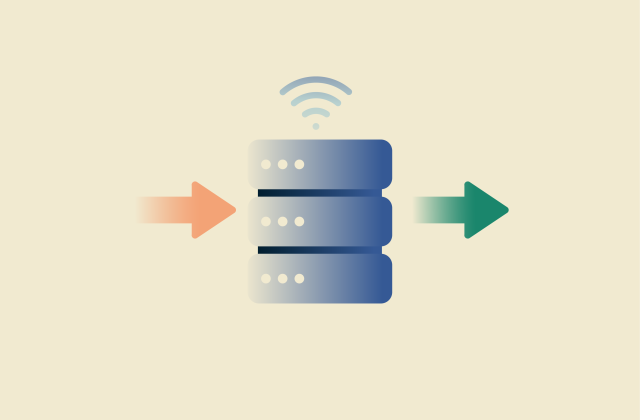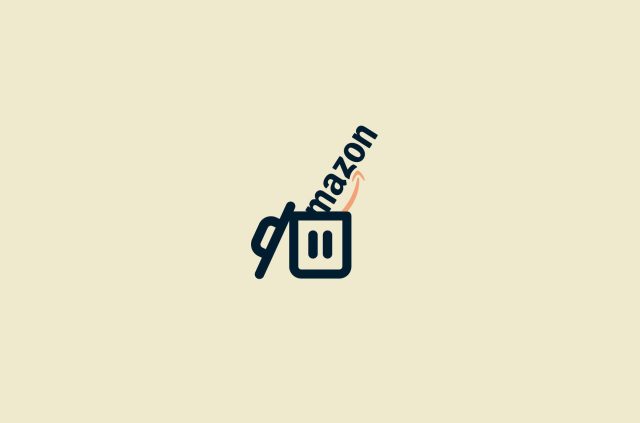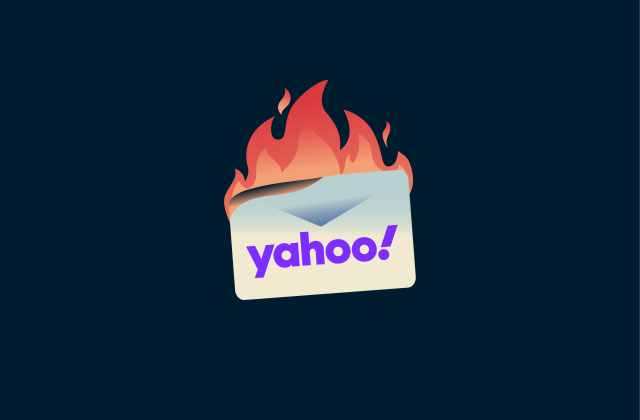カメラがハッキングされたかどうかを見抜く方法



世界最大級のハイテク企業のCEOであるマーク・ザッカーバーグが、自分のウェブカメラがハッキングされる可能性があると考えるなら、あなたも予防策を講じない理由はないでしょう。
アメリカ人の2人に1人は、自分のウェブカメラがハッキングされる可能性があることに気づいていないようです。遠隔操作マルウェアによって、敵対的な行為者があなたのウェブカメラやその他の個人データをコントロールできるようになる可能性があります。このような事態は何としてでも避けたいものです。
[プライバシーに関するヒントをさらに知るには、ExpressVPNブログニュースレター(英語)に登録しましょう]
この記事では、ウェブカメラやPC内蔵カメラがハッキングされているかどうかを知る方法を紹介します。
ウェブカメラがハッキングされたときの警告サイン
これらのサインのいずれかに気づいたら、カメラが遠隔操作され、監視されている可能性があります。
1. インジケーターランプが警告なしに点灯する
ほとんどのウェブカメラには、カメラが使用されているときに点灯するインジケーターランプが横に付いています。例えば、MacBookの場合、ビデオ通話などでカメラの電源がオンになると、レンズの横に緑色のランプが点灯します。
しかし、ランダムにスイッチが入るようであれば、それは問題です。ランダムというのは、プレゼン資料を作っていたりウェブ閲覧をしている時など、カメラを使うべきでないときにという意味です。
しかし、慌てる必要はありません。まず、タスクマネージャーツールを実行して、アクティブなアプリをチェックしてください。MacBookユーザーは、こちらのガイドを使って、ウェブカメラにアクセスできるアプリがあるかどうかを判断することもできます。ウェブカメラを使用するアプリがない場合は、コンピュータを再起動してください。
PCを再起動するとすぐにウェブカメラのインジケーターランプが再び点灯する場合は、潜在的な問題です。この脅威を軽減する方法については、記事の後半で説明します。
2. ウェブブラウザを開くとすぐにランプが点灯する
ブラウザの拡張機能はマルウェアの感染源になる可能性があり、問題あるアプリかどうかを確認することは非常に重要です。ブラウザ(Chrome、Firefox、Edgeなど)を開くたびにウェブカメラのスイッチがオンになる場合は、インストールした拡張機能が原因である可能性があります。
どの拡張機能が問題を引き起こしているかを確認するには、まずブラウザの拡張機能をすべて無効にします。 拡張機能を1つずつオンに戻し、どの拡張機能がカメラの電源を入れているかを確認します。怪しい拡張機能が見つかった場合には、完全に削除するか、少なくともカメラのアクセス許可を削除することをお勧めします。
3. 身に覚えのないウェブカメラファイルを見つけた
誰かがあなたのウェブカメラを遠隔操作できるようになった場合、あなたの写真やビデオを撮影している可能性があります。場合によっては、サーバーにアップロードする前に、ローカルのハードドライブに保存されることもあります。ほとんどのオペレーティングシステムには、ウェブカメラの写真やビデオが保存される専用のフォルダがあります。もしあなたが撮っていない写真を見つけたら、それは悪意のあるソフトウェアの警告サインの可能性があります。
4. 大量のネットワークトラフィックが発生している
ハッカーがウェブカメラを通してあなたをスパイする場合、盗んだデータを自らがコントロールするサーバーにアップロードする必要があります。つまり、そのデータは自宅のルーターを経由する必要があります。何かおかしいと思ったら、ルーターアプリにログインし、データを消費している可能性のあるブラウザやアプリをすべて閉じてください。
ルーターアプリに大量のデータ転送が表示される場合は、ハッキングされている可能性があります。
VPNルーターを使用すると、ルーターを通過するすべてのインターネットトラフィックを暗号化でき、ハッカーから自分を保護できます。これにより、ハッカーがユーザーのデータを傍受したり盗んだりすることがより困難になります。さらに、VPNルーターは、ユーザーのIPアドレスと接続場所を隠すことによって、インターネットへの安全でプライベートな接続を提供し、ハッカーがユーザーのネットワークを特別に狙うことを難しくします。
5. ウェブカメラのセキュリティ設定が変更された
マルウェアの存在を示すサインとして、ハードウェアの乗っ取りや悪意のある第三者への情報送信を容易にするために工場出荷時の設定が改ざんされていることがあげられます。
まず、ウェブカメラのセキュリティ設定に移動し、すべてが正常かどうかを確認します。お使いのカメラの設定をオンラインで検索し、現在の設定と比較してください。もし変更できなかったり、何かおかしいと感じたら、何か問題があるかもしれません。
6. なんとなくそんな気がする
洗練されたスパイウェアは、自分自身を隠すのが非常に上手で、その存在を感じさせません。監視されていると強く感じる場合には、安心のためにPCを工場出荷時の設定にリセットしましょう。
PC内蔵のカメラがハッキングされるのを防ぐ方法
セキュリティインシデントに悩まされることを好む人はいません。「予防は治療に勝る」と言いいますが、ここでは、パソコン内蔵カメラのセキュリティ衛生を確保するためにできることをいくつか紹介します。
デバイスを常に最新の状態に保つ
デバイスのアップデートは、侵入を成功させるか失敗させるかの分かれ目になります。アップデートは美観やユーザーエクスペリエンスのためだけでなく、ゼロデイ脆弱性やその他の新たな脅威に対する保護も含まれていることもあります。
信頼できるウイルス対策ソフトを使用し、ファイアウォールを有効にする
ウイルス対策ソフトが必要かどうかは個人の判断ですが、ある程度の保護効果はあります。
ファイアウォールはコンピューター内部のウイルス検知・監視ソフトウェアです。通常、ファイアウォールは防御の第一線なので、常に有効にしておきましょう。
公共Wi-FiでVPNを使う
ショッピングモール、喫茶店、レストランなどの公共Wi-Fiネットワークを頻繁に利用する場合、中間者攻撃を受けるリスクがあります。VPNは、ネットワーク上のあらゆる脅威から身を守るのに役立ちます。
PC内蔵カメラを隠す
ジェームズ・コミー前FBI長官は、ノートパソコン内蔵カメラにテープを貼ると言います。これは夜にドアに鍵をかけることと同じことだとコミー氏は言います。ハッカーがあなたのデバイスにアクセスした場合、テープがあればのぞき見を防げるという理論です。世の中にはこの目的を果たす様々な製品があります。
アクセス許可を確認する
アプリは、正常に機能するためにあなたに許可を要求します。例えば、カメラレンズアプリはあなたのカメラにアクセスする許可を求めます。しかし、メモアプリでは恐らく不要でしょう。アプリのアクセス許可を確認し、必要ないと思うものはオフにするのが、セキュリティ衛生上良いことです。これにより、不要なアプリにカメラにアクセスされるのを防ぐことができます。
フィッシング詐欺を見分ける
ソーシャルエンジニアリング詐欺としても知られるフィッシング攻撃は、悪意のある行為者があなたのデバイスにアクセスするための最も一般的な方法のひとつです。必ず詐欺メールでないか確認して、不審なメールはクリックしないようにしましょう。
ノートパソコンのカメラがハッキングされたことはありますか?アクセスを取り戻すために何をしましたか?ぜひコメントで教えてください!
ネット上で身を守るための第一歩を踏み出しましょう。リスクなしでExpressVPNをお試しください。
ExpressVPN を入手